Configuratie-bestanden op een Switch bijwerken via de CLI
Doel
De Cisco Small Business-Switches bevatten verschillende configuratie- en beheerbestanden die de instellingen van de switch bepalen en bepalen hoe deze werkt. Deze bestanden kunnen worden gemanipuleerd op de pagina Bestandsbewerkingen van het webgebaseerde hulpprogramma van de switch, waar van configuratiebestanden een back-up kan worden gemaakt, bijgewerkt of gekopieerd. Bestanden kunnen worden verplaatst tussen een aangesloten USB-apparaat, de interne flitser van de switch of de SCP-server (Trivial File Transfer Protocol) (TFTP) of Secure Copy (SCP). Het opslaan van deze bestanden op meerdere locaties kan handig zijn als u het apparaat wilt terugdraaien naar een eerdere status, of in het geval van een apparaatfout. Dit artikel bevat instructies voor het bijwerken van het systeemconfiguratiebestand met een van de volgende methoden:
- USB of Internal Flash — Kies het bronbestand uit het interne flitsgeheugen of van een aangesloten USB-apparaat op de switch.
- TFTP — Upload het bronbestand naar de switch vanaf de TFTP-server.
- SCP (File Transfer via SSH) — Upload het bronbestand naar de switch vanaf de SCP-server.
Toepasselijke apparaten | Softwareversie
- Sx350 Series | 2.3.0.130
- SG350X Series | 2.3.0.130
Configuratiebestanden bijwerken
Stap 1. Log in op de switch. De standaardwaarden voor gebruikersnaam en wachtwoord zijn cisco/cisco. Als u een nieuwe gebruikersnaam of wachtwoord heeft geconfigureerd, moet u deze inloggegevens gebruiken.
Stap 2. Geef het volgende op om een back-up te maken van een configuratiebestand voor een specifieke bestemming:
CBS350X#copy [src-url] [running-config | startup-config]De parameters zijn:
- in werking stellen-config — Het configuratiedossier dat de huidige configuratie bevat, met inbegrip van om het even welke veranderingen die in om het even welke beheerszittingen sinds laatste reboot worden toegepast.
- opstarten-configuratie — Het configuratiebestand dat wordt opgeslagen in flash-geheugen.
- src-url — De URL van het bronbestand of de map die gekopieerd moet worden. De vooraf gedefinieerde URL-aliassen kunnen worden geconfigureerd.
- tftp:// — Source URL (tftp://ip-address/filename) voor een bestand op een TFTP-netwerkserver van waaruit het kan worden gedownload.
- scp:// — Source URL (scp://[gebruikersnaam:password@]host/filename) voor een bestand op een SCP server van waaruit te downloaden met SSH client. Alvorens u met de methode SCP te werk gaat, zorg ervoor dat de de serverauthentificatie van SSH wordt toegelaten, en de overeenkomstige instellingen zijn gevormd. Klik hier voor informatie over het configureren van SSH-verificatie-instellingen op uw switch via de CLI.
- usb:// — Kopieer een absoluut bestandspad op het USB-apparaat met behulp van het formaat usb://directory/filename.
- flash:// — Kopieer een absoluut pad naar het flitsgeheugen met de bestandsindeling flash://directory/filename.
- uitsluiten — Het bestand bevat geen gevoelige gegevens in het bestand dat wordt gekopieerd.
- meegeleverd — Het bestand bevat gevoelige gegevens in het gecodeerde formulier. Deze beveiligde optie wordt standaard toegepast als er geen beveiligde optie is geconfigureerd.
- Inclusief-plaintext — Het bestand bevat gevoelige gegevens in zijn platte vorm.
Richtsnoeren:
- Gebruik de opdracht copy src-url running-config om het huidige configuratiebestand bij te werken vanuit het bestand dat op een netwerkserver is opgeslagen, zoals TFTP of SCP.
- Gebruik het bevel van het exemplaarsrc-url opstarten -opstarten-config om het startconfiguratiedossier van het dossier bij te werken dat bij een netwerkserver wordt opgeslagen.
TFTP:
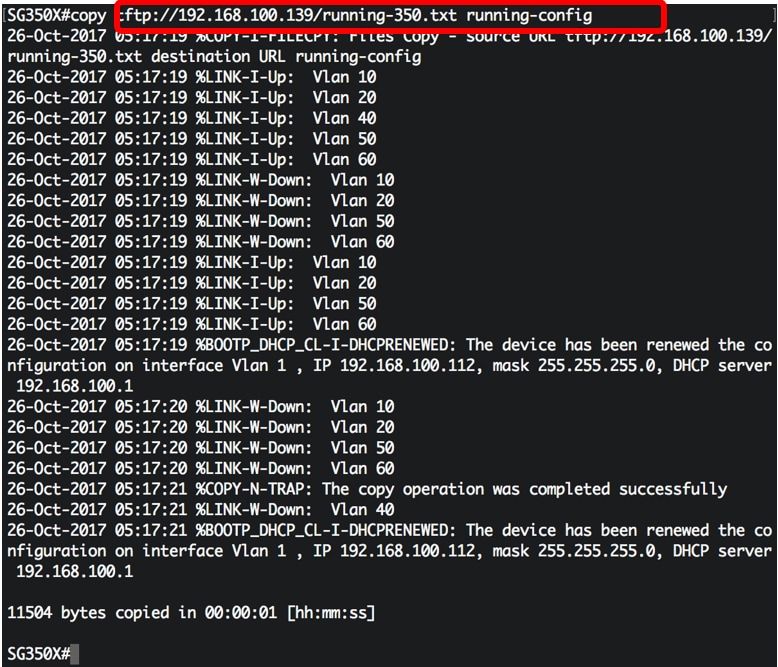
SCP:
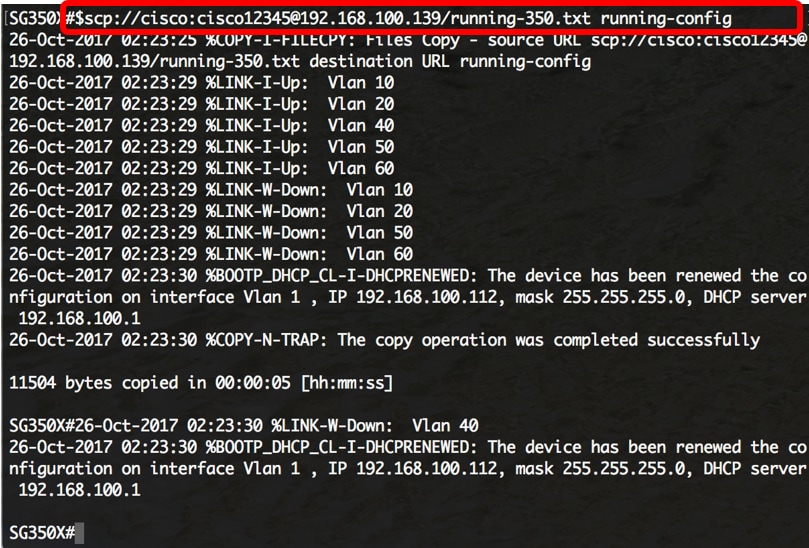
USB of Flash:
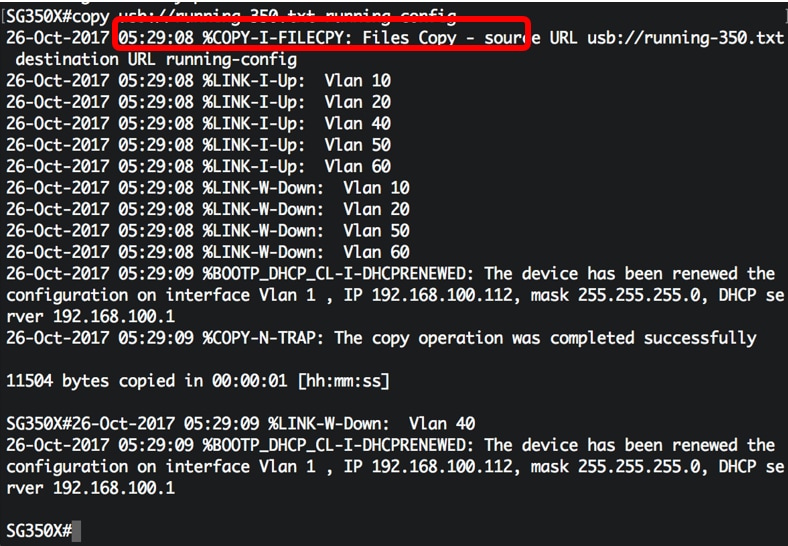
Stap 3. (Optioneel) Als u het actieve configuratiebestand naar het opstartconfiguratiebestand wilt kopiëren, voert u het volgende in:
CBS350X#copy running-config startup-config
Stap 4. (Optioneel) Gebruik het toetsenbord om Y voor Ja of N voor Nee te kiezen wanneer de prompt ‘Overwrite file [startup-config]…’ wordt getoond voor het overschrijven van het huidige configuratiebestand voor opstarten. In dit voorbeeld wordt op Y gedrukt.

Conclusie
U moet nu de configuratiebestanden van uw switch met succes via de CLI hebben bijgewerkt, met behulp van de bestanden die vanaf de netwerkserver zijn opgeslagen.
Revisiegeschiedenis
| Revisie | Publicatiedatum | Opmerkingen |
|---|---|---|
1.0 |
08-Sep-2021 |
Eerste vrijgave |
Contact Cisco
- Een ondersteuningscase openen

- (Vereist een Cisco-servicecontract)
 Feedback
Feedback